勤怠
0817|【勤怠】休暇申請の添付ファイルの出力方法
休暇申請時に従業員が添付したファイルを、ZIP形式で一括ダウンロードできます。
ホーム画面「よく使うメニュー」内[エクスポート / インポート]>「申請添付ファイル」カテゴリ >[休暇申請の添付ファイル]でデータ出力予約をおこないます。出力準備ができると管理者にメール通知されますので、ホーム画面「よく使うメニュー」内[エクスポート / インポート]>「エクスポート予約状況」カテゴリ >[エクスポート予約状況]にてデータ出力します。
注意点
admin全権管理者および全権管理者だけが可能な操作です。
事前確認
データ出力予約をおこなうと、操作した管理者のメールアドレス宛に予約受付メールやエクスポート準備完了メールが送信されます。データ出力予約前に以下2点をご確認ください。
・自身に正しいメールアドレスが登録されているか
・登録メールアドレスが有効化されているか(admin以外)
自身に正しいメールアドレスが登録されているか
ホーム画面「設定」内[管理者]>[管理者設定]をクリックし、自身のアカウントに正しいメールアドレスが登録されているかどうかをご確認ください。
※自身のメールアドレス宛に出力準備完了メールが送信されます。
メールアドレスが正しくない場合、または送付先を変えたい場合は以下の手順で修正してください。
admin全権管理者の場合
サポートデスクにメールアドレス変更をご依頼ください。
それ以外の全権管理者の場合
[編集]をクリックし、メールアドレスを変更して登録します。
登録メールアドレスが有効化されているか(admin以外)
操作をおこなうのがadmin全権管理者以外の全権管理者の場合、予約受付メールやエクスポート準備完了メールは、メールアドレス検証を経て有効化したメールアドレスだけに送信されます。
※admin全権管理者の場合、メールアドレス検証をおこなう必要はありません。
ホーム画面「設定」内[管理者]>[管理者設定]>[メールアドレス検証]をクリックし、自身の「メールアドレス検証」欄をご確認ください。
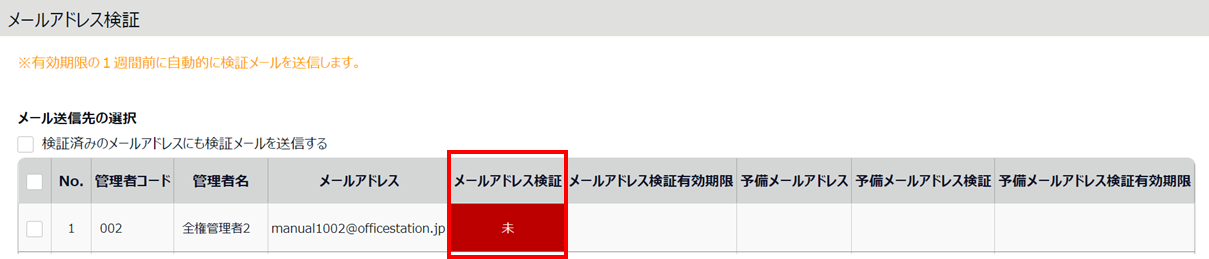
「メールアドレス検証」欄が「済」となっている場合、メールアドレスは有効化されており問題ありません。
「未」となっている場合は、こちらを参考に、メールアドレス検証を実施してください。
【手順1】データ出力予約
1.ホーム画面「よく使うメニュー」内[エクスポート/インポート]>「申請添付ファイル」カテゴリ >[休暇申請の添付ファイル]をクリックします。
2.「出力対象年月」「申請状態」「所属」「雇用区分」を選択し、[データ出力]をクリックします。
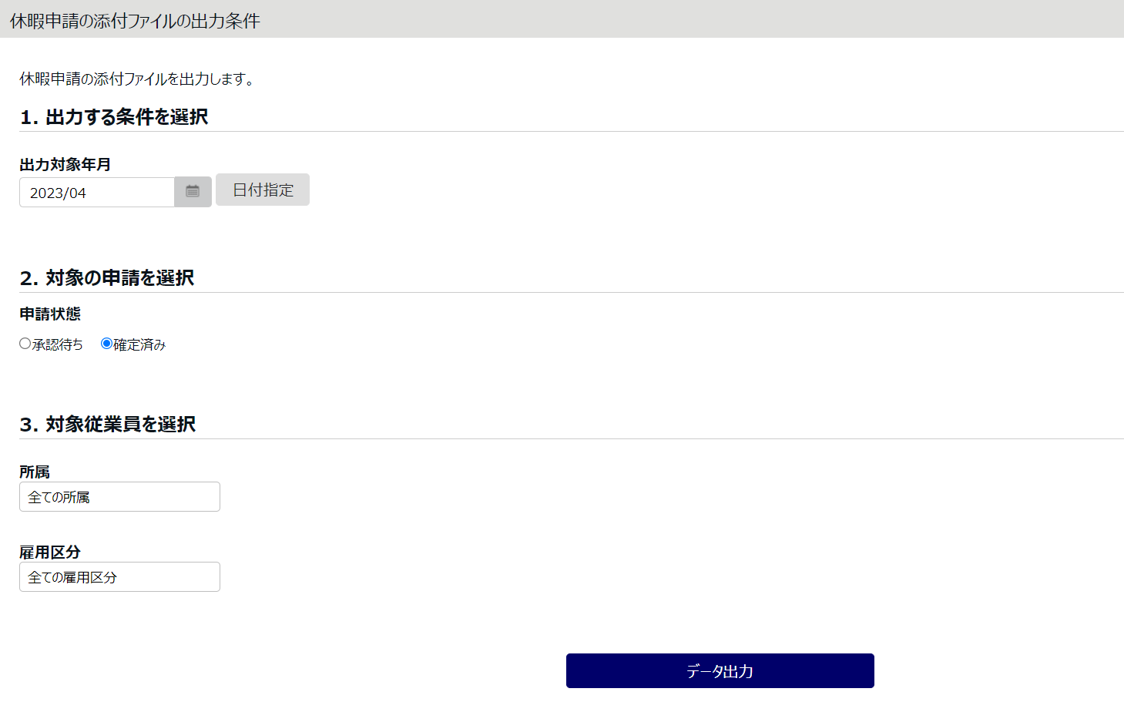
注意点
本日から1年以上前のファイルは出力できません。出力対象年月で本日より1年以上前の日付が含まれる期間を指定するとエラーになります。
3.確認画面が表示されますので[データ出力予約]をクリックします。
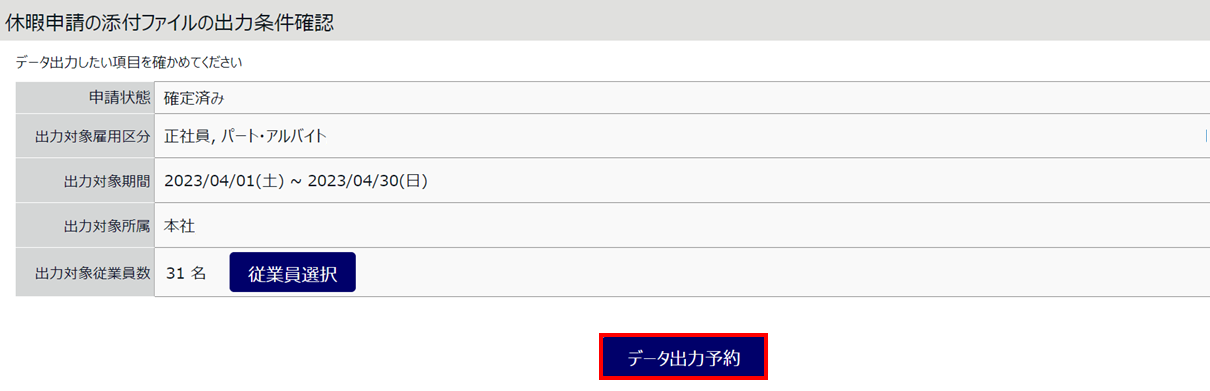
注意点
以下の場合は出力予約できません。出力条件を再指定してください。
・対象ファイル件数が 100件 を超える
・対象ファイルサイズが 100MB を超える
4.以下のような画面が表示されたら出力予約完了です。
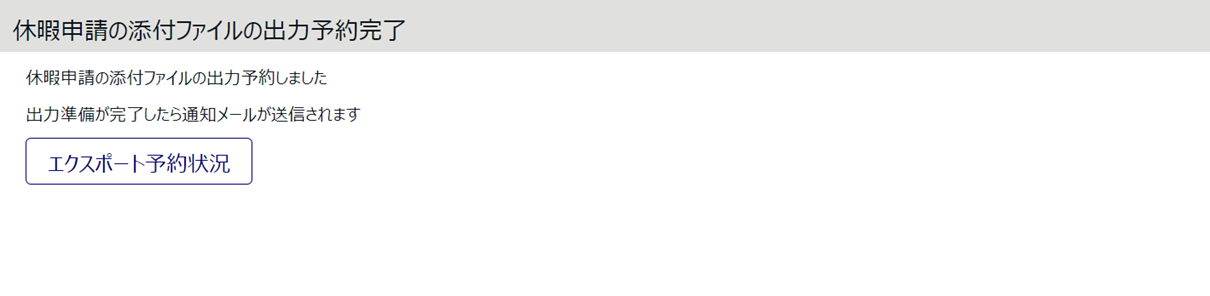
自身のメールアドレス宛に、エクスポート予約受付メールが届きます。エクスポート準備完了メールが届くまでしばらくお待ちください。
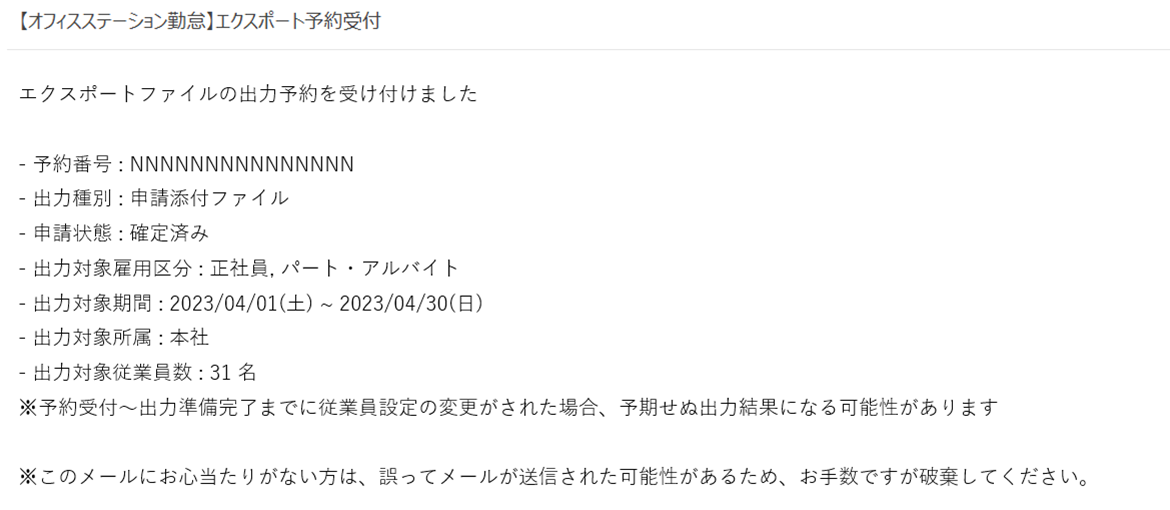
【手順2】データ出力
1.出力準備が完了したら、自身のメールアドレス宛にエクスポート準備完了メールが届きます。
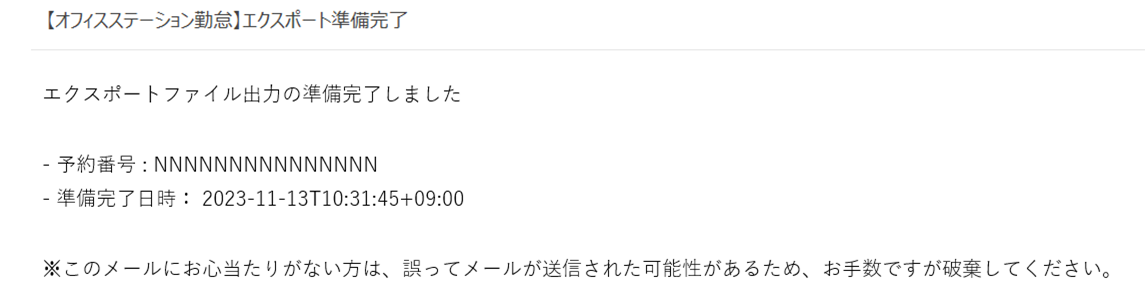
2.ホーム画面「よく使うメニュー」内[エクスポート/インポート]>「エクスポート予約状況」カテゴリ >[エクスポート予約状況]をクリックします。
3.[画面表示]をクリックします。直近1ヶ月分の予約状況が表示されます。該当の予約について状態が「処理成功」になっていることを確認し、出力欄にて[出力]をクリックします。
※表示されるのはログイン中の管理者で操作をおこなった予約のみとなり、他の管理者の予約は参照できません。
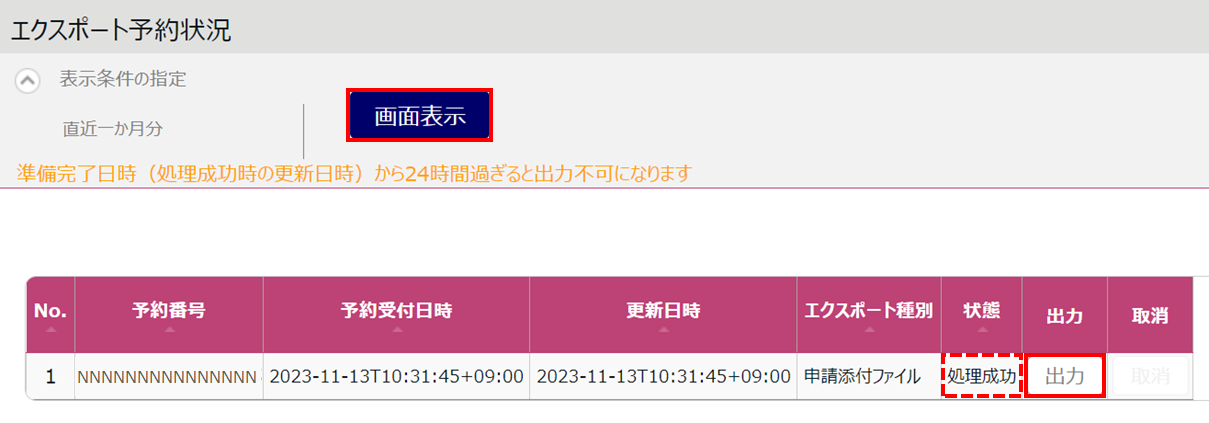
画面説明
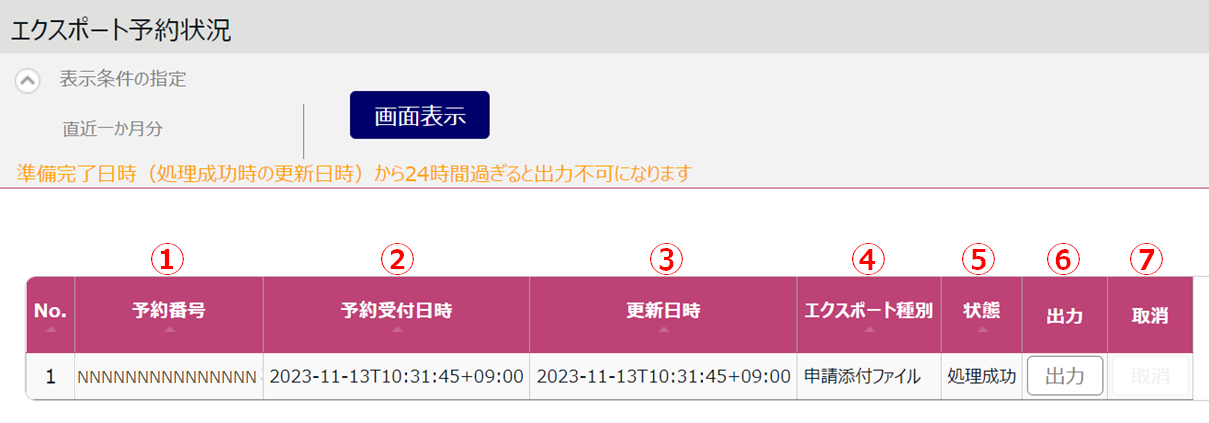
| 番号 | 項目名 | 説明 |
| ① | 予約番号 | 予約を識別する番号が表示されます。 |
| ② | 予約受付日時 | 予約した日時が表示されます。 |
| ③ | 更新日時 | 予約状況が更新された日時が表示されます。 |
| ④ | エクスポート種別 | 予約したエクスポートの種別が表示されます。 |
| ⑤ | 状態 |
予約の処理状態が表示されます。
・予約受付 ・処理中 ・処理成功 ・処理失敗 ・予約取消 |
| ⑥ | 出力 | ファイル出力用ボタンが表示されます。状態が「処理成功」の場合のみ利用可能です。出力準備完了時点から24時間を過ぎるとファイル出力できなくなります。 |
| ⑦ | 取消 | 状態を「予約取消」に変更するボタンが表示されます。状態が「予約受付」の場合のみ利用可能です。 |
ファイルの確認方法
1.ダウンロードしたZIPファイルを展開します。ZIPファイルを右クリックし、[すべて展開]を選択すると展開できます。
2.展開したフォルダには、以下のファイルが入っています。
| 申請添付ファイル (従業員コード) |
申請添付ファイルが、従業員コードによってフォルダ分けされています。 |
| info.csv | 申請添付ファイルと申請の紐づけ情報のリストです(CSV形式)。 |
「info.csv」について
以下の紐付け情報が記載されています。

| 従業員コード | 申請した従業員の従業員コード |
| 従業員名 | 申請した従業員の名前 |
| 申請対象日 | 申請の対象日(yyyy/MM/dd 形式) |
| ファイル名 | ZIPに格納された申請添付ファイルの名称 |
| 休暇区分名 | 申請した休暇区分 |
| 備考 | 対象申請日の備考欄 |